[FIX] Črno ozadje PNG v File Explorerju v sistemu Windows 10
Slike, ki imajo preglednost, je enostavno opaziti, ko jih brskate v File Explorerju. Prozorni deli se kot tak prikažejo v File Explorerju, ko pogledate sličice datoteke. To velja za SVG, PNG in ICN. Če gledate vrsto datoteke s preglednostjo, se prikaže črno, kjer bi si lahko le ogledali ozadje File Explorerja, lahko poskusite nekaj stvari popravi.

Črno ozadje PNG v File Explorerju [FIX]
Preden preizkusite spodnje popravke, se prepričajte, da ne zamenjujete črnega ozadja s temno temo za File Explorer. Če želite to preveriti, za trenutek preklopite na svetlo temo.
- Odprite Nastavitve app.
- Pojdi na Personalizacija skupina nastavitev.
- Izberite Barve zavihek.
- Odprite Izberite barvo spustni meni in izberite Luč.
- Oglejte si sličico datoteke v Raziskovalcu datotek. Če je ozadje še vedno črno, nadaljujte s spodnjimi popravki.
1. Preverite preglednost
Datoteka PNG ali ICN ali SVG morda nima preglednosti. V resnici morda nima preglednosti. Preverjanje je dovolj preprosto.
- Prenesite in namestite katero koli aplikacijo, ki podpira preglednost gledanja. Poskusite GIMP ali IrfanView.
- Odprite datoteko v aplikaciji in preverite, ali prikazuje pregledna območja.
- Če ne gre, dejansko nimate pregledne datoteke in ozadje se prikaže, kot bi moralo. Če je ozadje res pregledno, poskusite s katerim od popravkov.

2. Znova zaženite Explorer
To je lahko samo napaka File Explorerja. Znova zaženite aplikacijo in poglej, če težava mine.
- Z desno miškino tipko kliknite opravilno vrstico in v kontekstnem meniju izberite Upravitelj opravil.
- Na zavihku Proces izberite Windows Explorer.
- V spodnjem desnem kotu kliknite gumb Restart.
- Ko se namizje vrne v normalno stanje, si oglejte datoteko v File Explorerju in preverite, ali je vidna preglednost.

3. Počisti predpomnilnik sličic
Preglednost je lahko težava s predpomnilnikom sličic. Če ga izbrišete in prisili, da Windows 10 ustvari novega, lahko pomaga.
- Odprto File Explorer do Ta računalnik.
- Z desno tipko miške kliknite pogon Cali karkoli od vas Pogon Windows.
- V kontekstnem meniju izberite Lastnosti.
- Na Zavihek Splošno, kliknite Čiščenje diska.
- Poskrbi Sličice je izbrano in kliknite V redu.

4. Preimenujte mapo ali premaknite datoteko
To je lahko težava z mapo. Spet bi to lahko bilo navidezno. Poskusite preimenovati mapo, v kateri je datoteka.
- Izberite mapo, in desni klik to.
- Izberite preimenovati možnost iz kontekstnega menija.
- Vnesite a novo ime in tapnite Vnesite.
5. Ponovno shranite datoteko
Mogoče je, da podatki niso bili pravilno zapisani v glavo datoteke. Ohranil je preglednost, vendar File Explorer zaradi napak v glavi ne more prikazati. Če ga želite popraviti, sledite spodnjim korakom.
- Odprite datoteko v GIMP. Lahko uporabite druge aplikacije, vendar je GIMP brezplačen in opravi delo dobro.
- Z desno miškino tipko kliknite sloj in izberite »Dodajte alfa kanal‘.
- Pojdi do Datoteka> Izvozi.
- Datoteko shranite v obliki PNG / SVG / ICN ali kakršne koli vrste.
- Ponovno si oglejte datoteko in preverite, ali je preglednost zdaj vidna na sličici.
6. Odstranite razširitve lupin
Možno je, da težava povzroča razširitev lupine za File Explorer. Če ste nedavno nameščenega, ga morate odstraniti.
- Odprto Nadzorna plošča.
- Pojdite na Programs> Odstranite program.
- Izberite razširitev s seznama nameščenih aplikacij.
- Kliknite na Gumb za odstranitev.
- Ko ste ga odstranili, znova zaženite File Explorer.
- Z desno miškino tipko kliknite opravilno vrstico in izberite Upravitelj opravil.
- Na Zavihek Proces, iskati Windows Explorer.
- Izberite ga in kliknite na Gumb za ponovni zagon.
7. Spremenite vrsto pogleda
Sprememba vrste pogleda lahko sproži preglednost prikaza.
- Odprite mapo, v kateri je datoteka.
- Pojdi na Pogled zavihek.
- Izberite Podrobnosti in nato preklopite nazaj na enega od veliki pogledi ikon.
8. Preveri za posodobitve
Posodobitev je morda uničila stvari. Preverite zgodovino posodobitev in če je bila nameščena zadnja posodobitev, preverite, ali povzroča težave. Lahko Googlovo ime in nekaj se bo prikazalo. Tudi če ne, lahko poskusite odstraniti zadnjo posodobitev.
- Odprto Nadzorna plošča.
- Pojdi do Programi> Odstranite program.
- Izberite Oglejte si Nameščene posodobitve iz stolpca na levi strani.
- Izberite zadnjo posodobitev in izberite Odstranite.
- Znova zaženite računalnik.

Zaključek
To je nišna napaka, vendar se zdi, da jo ima kar nekaj uporabnikov. Nihče ni mogel ugotoviti natančnega vzroka za tem, vendar obstaja že nekaj let. Zdi se, da ni dovolj velik, da bi pritegnil pozornost Microsofta, vendar ga ljudje še naprej imajo in o njem objavljajo na forumih za pomoč. Ti popravki so zbirka tistega, kar je delovalo mnogim uporabnikom, tako da upam, tukaj je nekaj, kar deluje tudi za vas. Nekateri uporabniki priporočajo tudi zagon sfc / scannow. Če težavo povzročajo napake / težave z diskom, jo lahko ukaz odpravi.
Iskanje
Zadnje Objave
Kako oddajati zvok mikrofona v zvočnike v sistemu Windows 10
Če imate ustrezno opremo, lahko z osebnim računalnikom z Windows 10...
Kako onemogočiti posnetke zaslona v sistemu Windows 10
Vedno govorimo o posnetkih zaslona ali zaslonskih zaslonih. Ugotovi...
Kako osvežiti ali ponastaviti računalnik Windows 8 [Celoten vodnik]
Lani smo napisali podroben vodnik o kako ponastaviti Windows 7 naza...

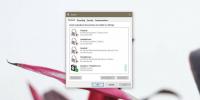

![Kako osvežiti ali ponastaviti računalnik Windows 8 [Celoten vodnik]](/f/a16ad2aa9035a1f5b19c28acec19e75e.jpg?width=680&height=100)